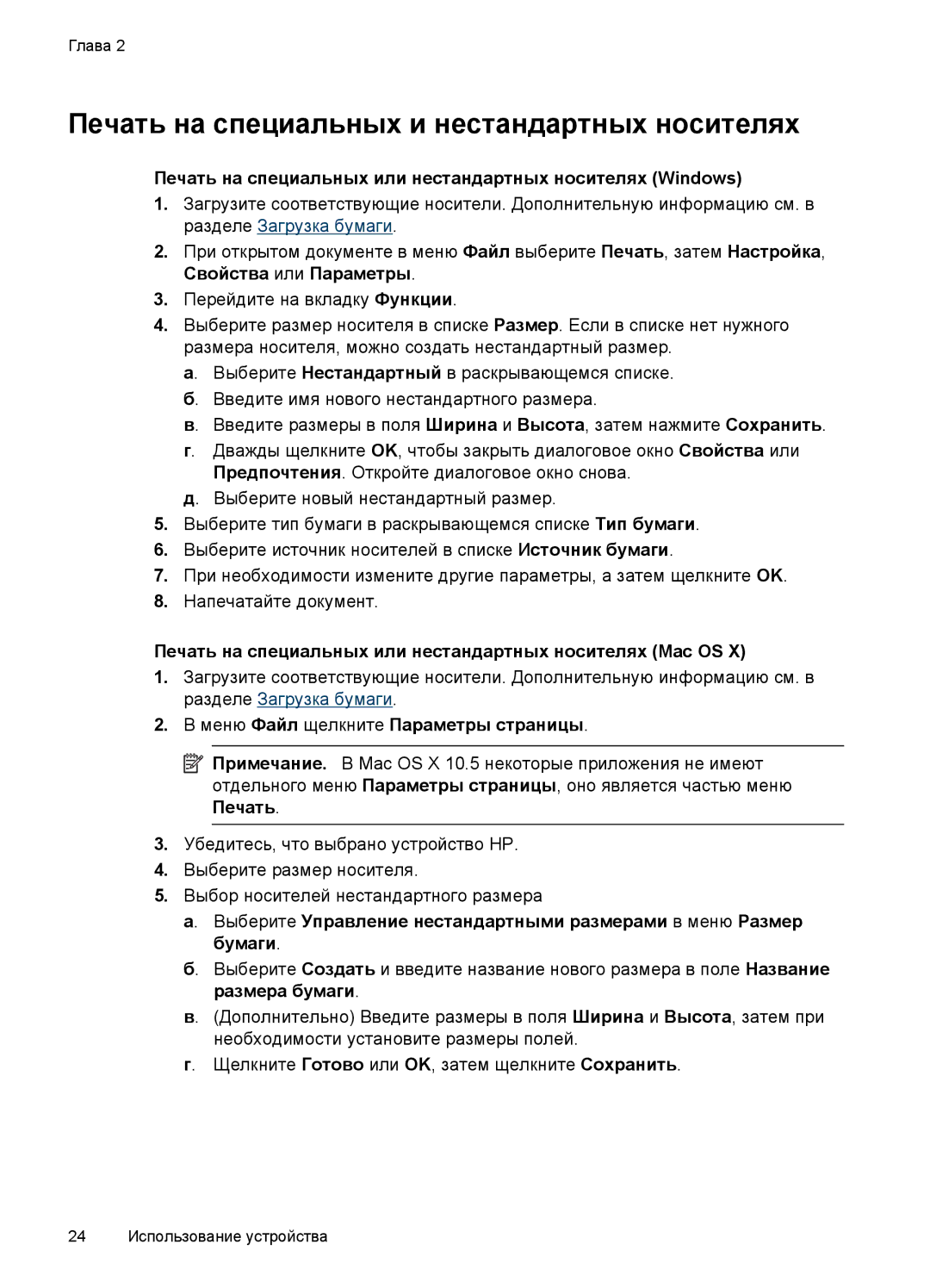Глава 2
Печать на специальных и нестандартных носителях
Печать на специальных или нестандартных носителях (Windows)
1.Загрузите соответствующие носители. Дополнительную информацию см. в разделе Загрузка бумаги.
2.При открытом документе в меню Файл выберите Печать, затем Настройка,
Свойства или Параметры.
3.Перейдите на вкладку Функции.
4.Выберите размер носителя в списке Размер. Если в списке нет нужного размера носителя, можно создать нестандартный размер.
а. Выберите Нестандартный в раскрывающемся списке. б. Введите имя нового нестандартного размера.
в. Введите размеры в поля Ширина и Высота, затем нажмите Сохранить.
г. Дважды щелкните OK, чтобы закрыть диалоговое окно Свойства или Предпочтения. Откройте диалоговое окно снова.
д. Выберите новый нестандартный размер.
5.Выберите тип бумаги в раскрывающемся списке Тип бумаги.
6.Выберите источник носителей в списке Источник бумаги.
7.При необходимости измените другие параметры, а затем щелкните OK.
8.Напечатайте документ.
Печать на специальных или нестандартных носителях (Mac OS X)
1.Загрузите соответствующие носители. Дополнительную информацию см. в разделе Загрузка бумаги.
2.В меню Файл щелкните Параметры страницы.
![]() Примечание. В Mac OS X 10.5 некоторые приложения не имеют отдельного меню Параметры страницы, оно является частью меню Печать.
Примечание. В Mac OS X 10.5 некоторые приложения не имеют отдельного меню Параметры страницы, оно является частью меню Печать.
3.Убедитесь, что выбрано устройство HP.
4.Выберите размер носителя.
5.Выбор носителей нестандартного размера
а. Выберите Управление нестандартными размерами в меню Размер бумаги.
б. Выберите Создать и введите название нового размера в поле Название размера бумаги.
в. (Дополнительно) Введите размеры в поля Ширина и Высота, затем при необходимости установите размеры полей.
г. Щелкните Готово или OK, затем щелкните Сохранить.
24Использование устройства